Si ve el código de error de OneDrive 0x8004def5, debe saber que no es el único usuario que pasa por este proceso..
Aunque su primera reacción podría ser asumir que podría haber algún problema con los servidores (debido a cómo se muestra el error), este no es el caso de este problema..
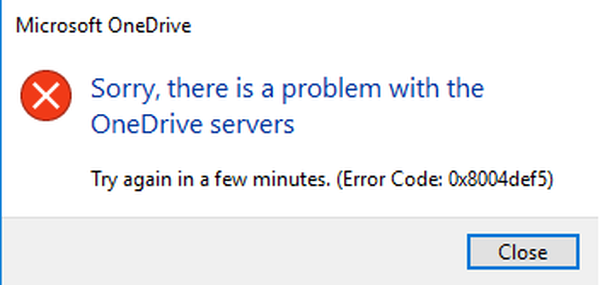
Esto es lo que dijo un usuario de OneDrive sobre este problema en el foro de Microsoft Answers:
Nueva instalación de Win 10 1803. Mi cuenta corporativa de OneDrive de Office365 funciona perfectamente, pero mi propio OneDrive no lo está y no lo ha hecho en días. Entonces, Windows 10 Pro de 64 bits nuevo. Sin AV de terceros. No es solo una PC que tengo la que tiene este problema, todas las versiones recientes sí. Conexión a Internet de 55 Mb estable. Que esta pasando?
Los usuarios han abordado la situación pidiendo ayuda en diferentes foros en línea. Investigamos y replicamos el problema con el fin de brindarle un resumen de los mejores métodos que puede probar para solucionar este problema de una vez por todas..
1.Asegúrese de que OneDrive esté correctamente conectado a su dispositivo Windows 10
- presione el Win + X llaves -> elegir Configuraciones del menú.
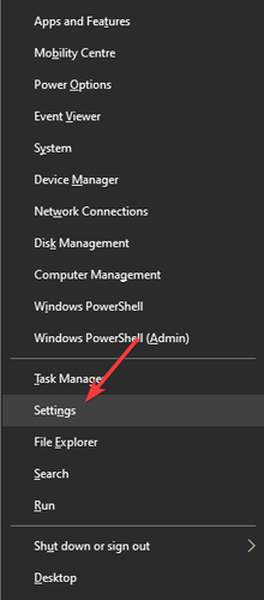
- Ve a la Cuentas sección -> clic Tu correo electrónico y cuentas.
- Haga clic en el enlace azul llamado En su lugar, inicie sesión con Microsoft (Si ve esta opción, significa que su OneDrive no está conectado correctamente).
- Inicie sesión en su cuenta de Microsoft siguiendo las instrucciones en pantalla.
2. Complete el proceso de configuración de OneDrive
- Presione las teclas Win + E al mismo tiempo para abrir el Explorador de Windows.
- Busque el Carpeta azul de OneDrive desde el panel que se encuentra en el lado izquierdo de su ventana.
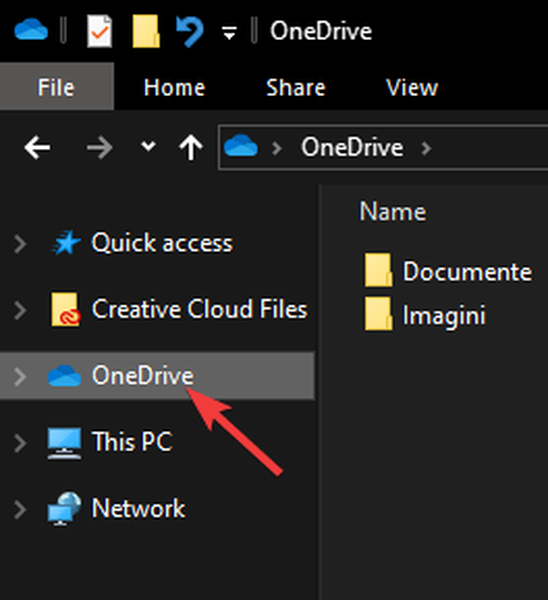
- Seleccione cuáles de las carpetas y archivos de su PC deben sincronizarse con OneDrive.
- Esto completará la configuración de OneDrive y debería resolver el mensaje de error que encontró.
- Si no es así, siga el siguiente método mencionado en esta guía..
3. Desactive temporalmente cualquier firewall o programa antivirus.
Algunos usuarios han tenido buenos resultados al tratar con el código de error 0x8004def5 al detener la interferencia de su firewall y antivirus con la aplicación OneDrive..
Deshabilitar el Firewall de Windows:
- prensa Win + R llaves para abrir el correr diálogo.
- Escriba 'control' -> presione Entrar.
- Dentro de Panel de control ventana -> seleccionar Sistema y seguridad (esta opción estará disponible solo si está usando la vista de categoría).
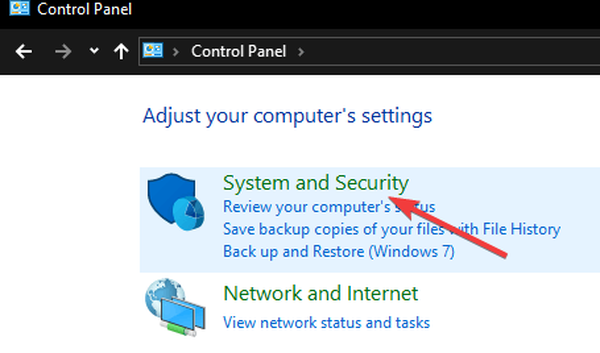
- Seleccione firewall de Windows.
- Elige la opción Activar o desactivar el Firewall de Windows en el menú que se encuentra en el lado izquierdo de la pantalla.
- Haga clic en la burbuja junto a la opción -> Apague el Firewall de Windows (no recomendado).
- Hacer clic Okay para aplicar la configuración.
- Ahora, puede intentar usar OneDrive nuevamente y observar los cambios.
Nota: Si OneDrive funciona correctamente después de hacer esto, agregue la aplicación a la lista blanca de su firewall y vuelva a activar la protección..
Desactivación de la protección antivirus:
Debido a que todos usamos diferentes tipos de software antivirus para protegernos de las amenazas en línea, los pasos para lograrlo variarán..
Puede encontrar información detallada sobre este proceso simplemente realizando una búsqueda en Google con el nombre del antivirus y agregando 'cómo deshabilitar temporalmente'o'cómo incluir una aplicación en la lista blanca'.
Nota: Se recomienda que desactive temporalmente la protección antivirus y, si ve buenos resultados, considere incluir OneDrive en la lista blanca..
4. Desinstale y vuelva a instalar OneDrive
Para desinstalar OneDrive:
- presione el Win + X teclas al mismo tiempo -> haga clic en el PowerShell (administrador) opción del menú emergente.
- Dentro de PowerShell:
taskkill / f / im OneDrive.exe ->prensa Entrar para ejecutar el comando.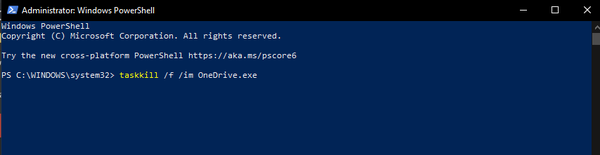
- Copie, pegue y ejecute los comandos mencionados, asegurándose de usar el correcto para la configuración de su sistema:
Versión de 64 bits: % systemroot% SysWOW64OneDriveSetup.exe / desinstalar
Versión de 32 bits: % systemroot% System32OneDriveSetup.exe / desinstalar
Para volver a instalar OneDrive:
- Abierto PowerShell (administrador) de nuevo utilizando los pasos mencionados anteriormente.
- Escriba el comando mencionado a continuación teniendo en cuenta la versión del sistema:
Versión de 64 bits: % systemroot% SysWOW64OneDriveSetup.exe
Versión de 32 bits: % systemroot% System32OneDriveSetup.exe
Nota: Se recomienda que, una vez completado el proceso, reinicie su PC. Esto permitirá que los archivos se instalen correctamente.
Esperamos que haya logrado resolver el mensaje de error 0x8004def5 de OneDrive y que pueda utilizar el software por completo.
Si encuentra alguno de estos métodos útil en su situación, no olvide informarnos mediante la sección de comentarios que se encuentra debajo de este artículo..
Preguntas frecuentes: Obtenga más información sobre OneDrive
- ¿Qué alternativas hay a OneDrive??
Hay muchos otros servicios en la nube que puede usar si no le gusta o no puede usar OneDrive.
- ¿Tengo que pagar por OneDrive??
No, OneDrive viene con un plan de almacenamiento gratuito, pero es bastante limitado. Hay otros servicios de almacenamiento en la nube que también tienen planes de almacenamiento gratuitos.
- ¿Por qué no puedo iniciar sesión en OneDrive??
Si ve un error de autenticación de OneDrive, simplemente siga las recomendaciones que tenemos para usted en esta guía.
- onedrive
 Friendoffriends
Friendoffriends



